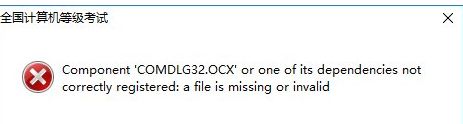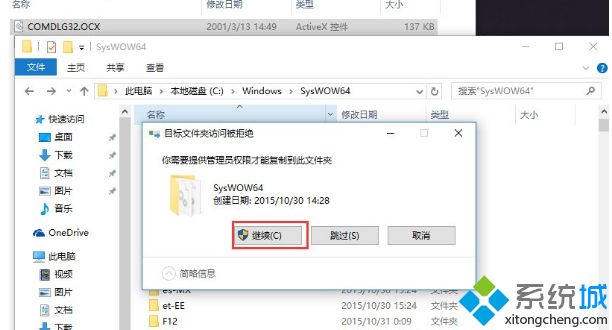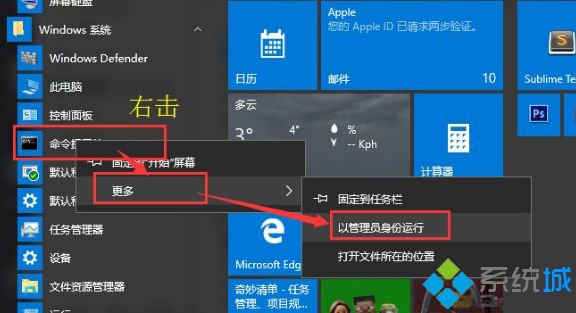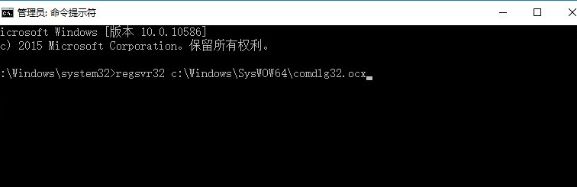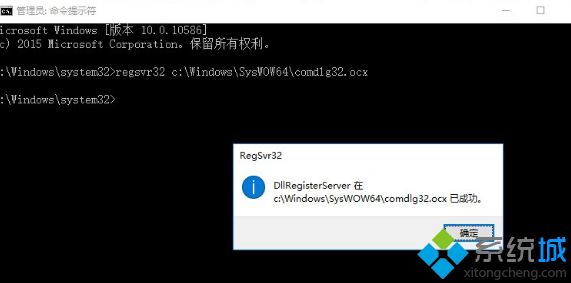win10无法打开软件提示错误COMDLG32.OCX怎么办
[来源:未知 作者:liumei 发表时间:2023-01-06 21:42 阅读次数:]|
Win10系统用户反馈说无法打开全国计算机等级考试模拟软件,会弹出提示COMDLG32.OCX错误,这该如何解决呢?针对此故障问题,下面在下就和大家分享win10无法打开软件提示错误COMDLG32.OCX的解决方法。 具体方法如下: 1、首先从网上找一个 COMDLG32.OCX 下载;
2、32位系统将其复制到 C:\windows\system32\ 目录下。 64位系统将其复制到 C:\Windows\SysWOW64\ 目录下;
3、用“管理员身份”运行命令提示符。 可以在开始--windows系统--右击 命令提示符 --选择以管理员身份运行。 也可以直接搜索CMD后右击用管理员身份运行;
4、32位系统输入 regsvr32 c:\Windows\system32\comdlg32.ocx 回车; 64位系统输入 regsvr32 c:\Windows\SysWOW64\comdlg32.ocx 回车;
5、当看到如图所示的提示框后说明可以使用了;
6、再次双击软件图标后,发现软件可以使用了。
|
Tags:
责任编辑:永春小孩相关文章列表
- 发表评论
-
- 最新评论 进入详细评论页>>